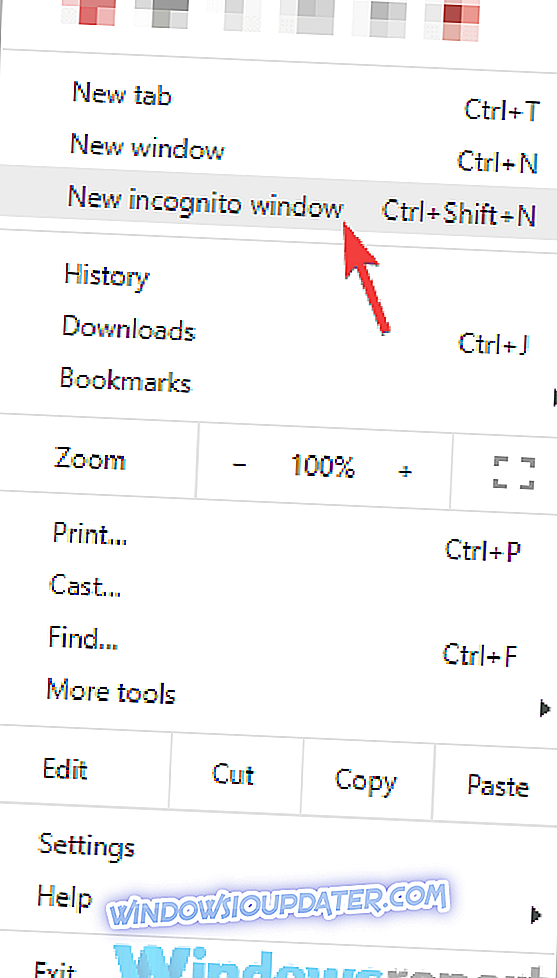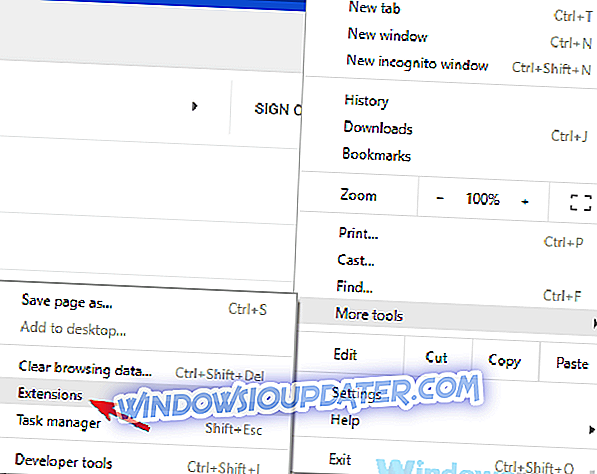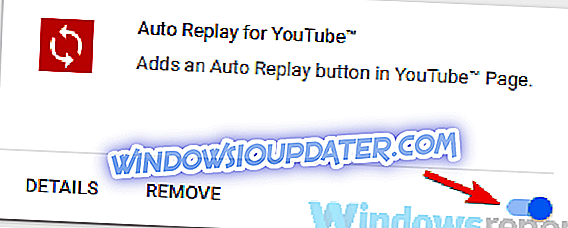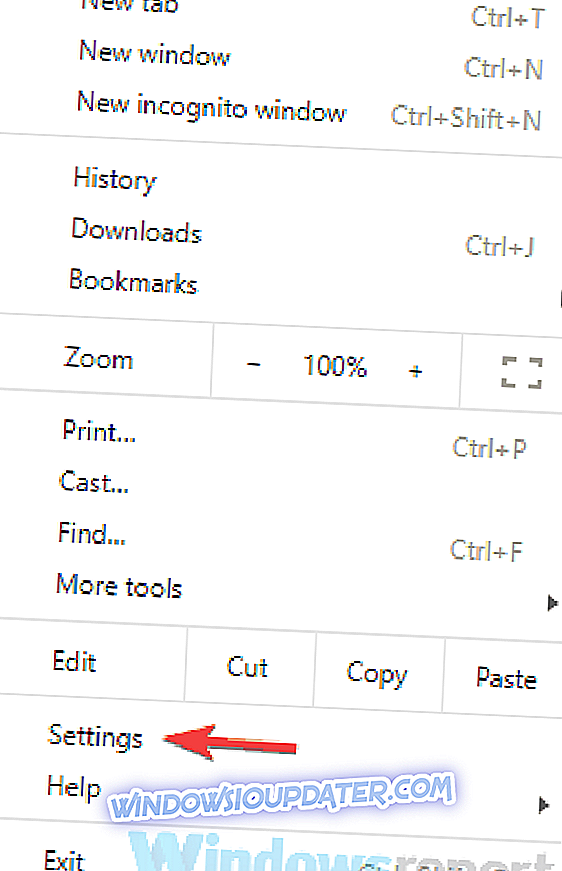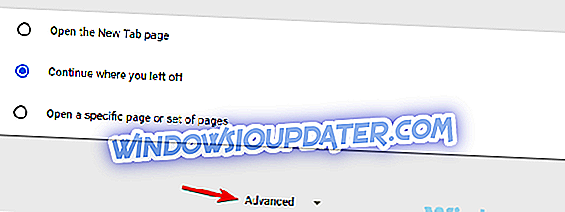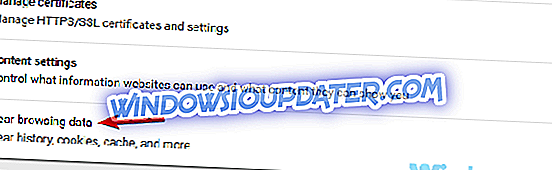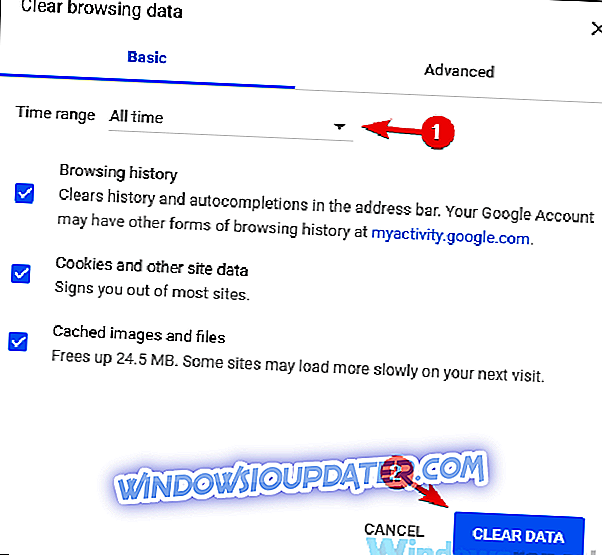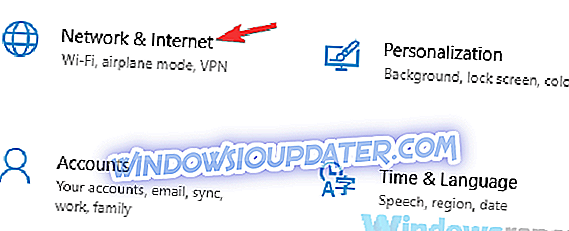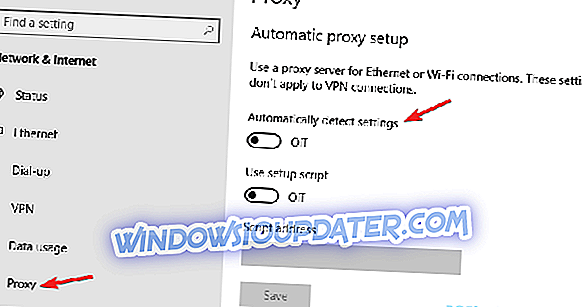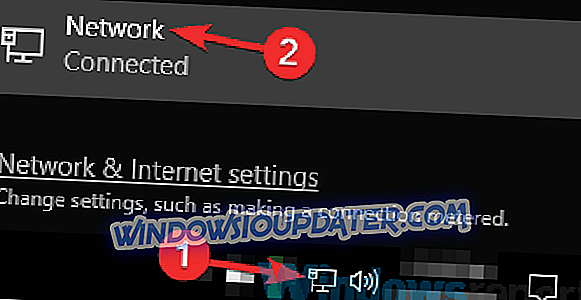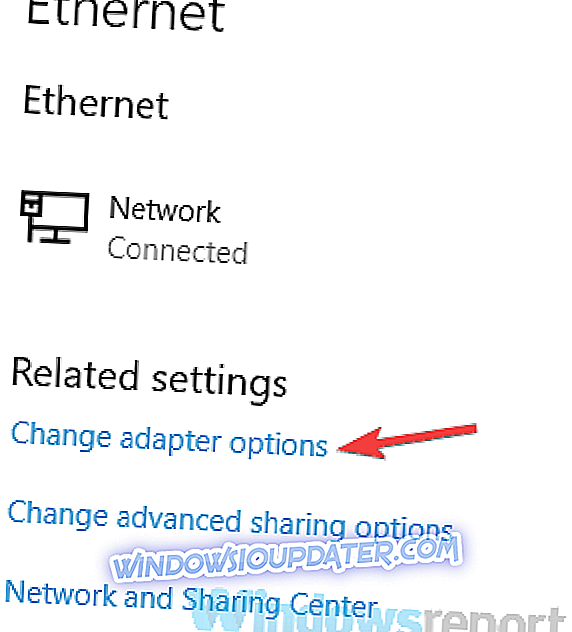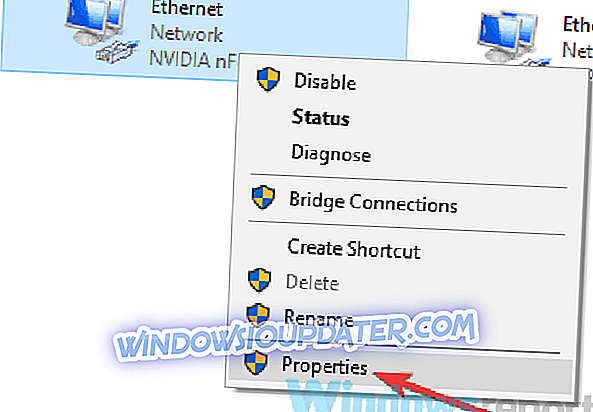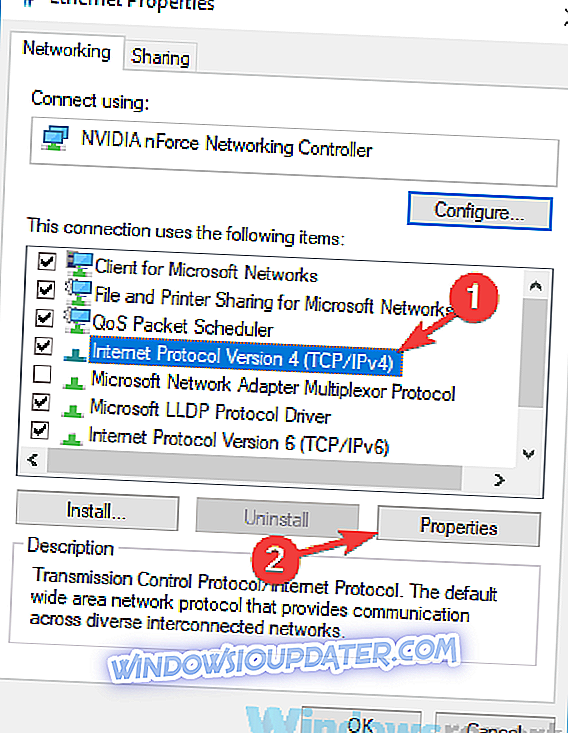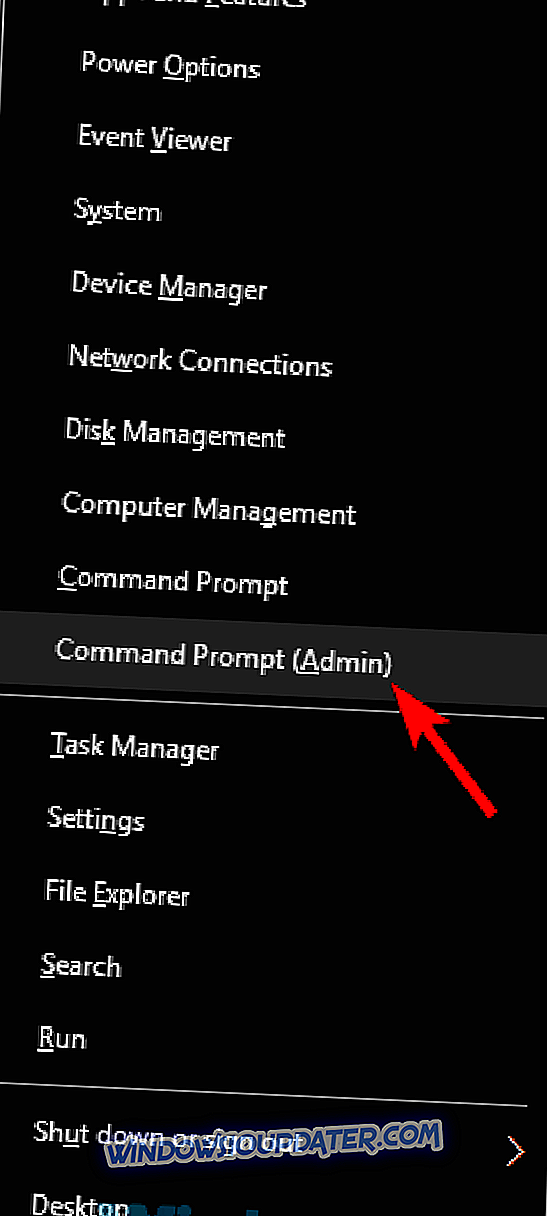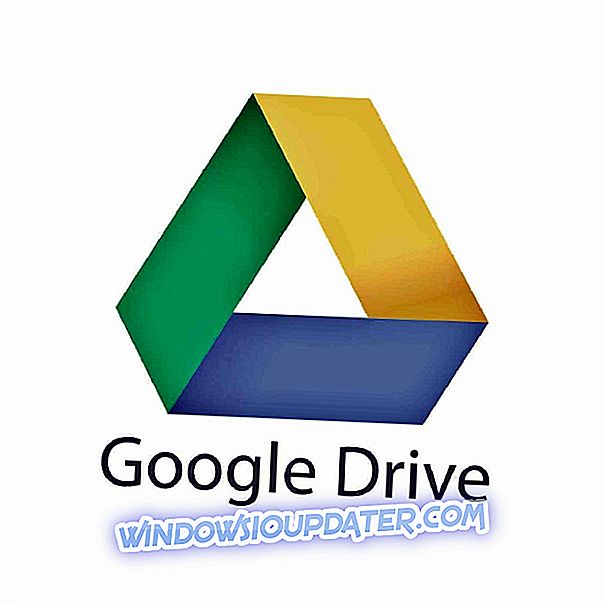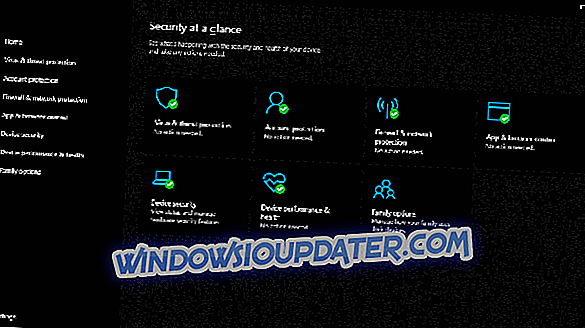Mnoho lidí používá Twitch sledovat jejich oblíbené hry, ale někteří z nich hlásili, že Twitch chat není načítání. To není velký problém, ale může to být otravné, zvláště pokud chcete plnou zkušenost s Twitchem, takže vám dnes ukážeme, jak tento problém vyřešit.
Twitch chat problémy obvykle nejsou velký problém, ale mohou ovlivnit váš zážitek ze sledování na Twitch. Pokud jde o chat Twitch, zde jsou některé běžné problémy, které uživatelé nahlásili:
- Rozhovor chatu se nezobrazí, načíst - Tento problém se může vyskytnout v důsledku rozšíření a mezipaměti. K odstranění problému doporučujeme odstranit mezipaměť a zakázat rozšíření.
- Nepodařilo se zobrazit konverzaci na ovládacím panelu - Někdy se tento problém může vyskytnout kvůli serveru proxy. Chcete-li problém vyřešit, nezapomeňte vypnout proxy a zkontrolujte, zda to pomáhá.
- Twitch chat není načítání s AdBlock - AdBlock je jedním ze společných rozšíření, která mohou způsobit problémy s chatem Twitch. Chcete-li problém vyřešit, zakažte AdBlock nebo přidejte Twitch do seznamu výjimek.
- Twitch chat se nezobrazuje, objevuje se, je viditelný - To jsou jen některé běžné problémy, se kterými se můžete setkat s chatem Twitch, ale měli byste být schopni je opravit pomocí našich řešení.
- V prohlížeči Chrome nefunguje přepínací chat - v některých případech může být problém vaším prohlížečem. Chcete-li problém vyřešit, dočasně přepněte do jiného prohlížeče a zkontrolujte, zda to pomáhá.
Twitch chat není načítání, co dělat?
- Zkuste použít režim Inkognito
- Zakažte rozšíření prohlížeče
- Vymažte mezipaměť
- Zakázat proxy
- Změnit DNS a vyprázdnit mezipaměť DNS
- Zkuste jiný prohlížeč
- Zakázat emise GIF
- Ujistěte se, že Twitch je přidán do whitelistu v AdBlock
- Restartujte směrovač
Řešení 1 - Zkuste použít režim Inkognito
Pokud máte problémy s chatem Twitch, může to být vaše rozšíření nebo mezipaměť. To může být problém, ale mnoho uživatelů oznámilo, že můžete problém vyřešit jednoduše otevřením Twitch při použití režimu Inkognito.
V případě, že nevíte, je režim Inkognito speciálním segmentem vašeho prohlížeče, který umožňuje procházet web bez jakýchkoli rozšíření a bez použití mezipaměti, proto je ideální pro řešení problémů. Chcete-li použít režim Inkognito, postupujte takto:
- Klepněte na ikonu Menu v pravém horním rohu.
- Z nabídky vyberte Nové okno inkognito .
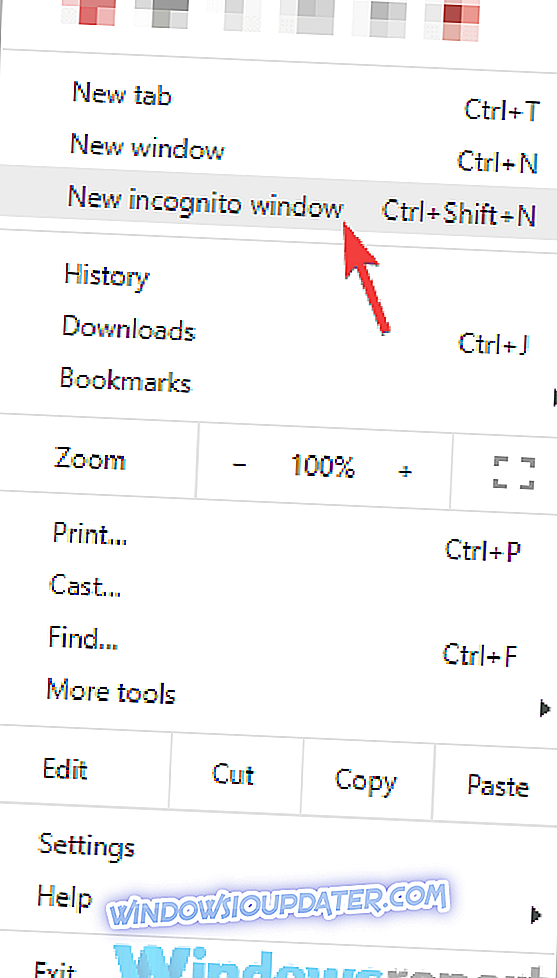
Jakmile se objeví nové okno, otevřete v něm Twitch a zkontrolujte, zda je problém s chatem Twitch stále. Pokud ne, znamená to, že problémem je vaše vyrovnávací paměť nebo rozšíření.
Řešení 2 - Zakažte rozšíření prohlížeče
Rozšíření prohlížeče mohou podle uživatelů někdy způsobit, že se tento problém objeví. Pokud se ve vašem prohlížeči nenačítá chat Twitch, zkuste zakázat všechna rozšíření, abyste zabránili rušení. Postupujte takto:
- Klikněte na ikonu Menu v pravém horním rohu a vyberte z nabídky Další nástroje> Rozšíření .
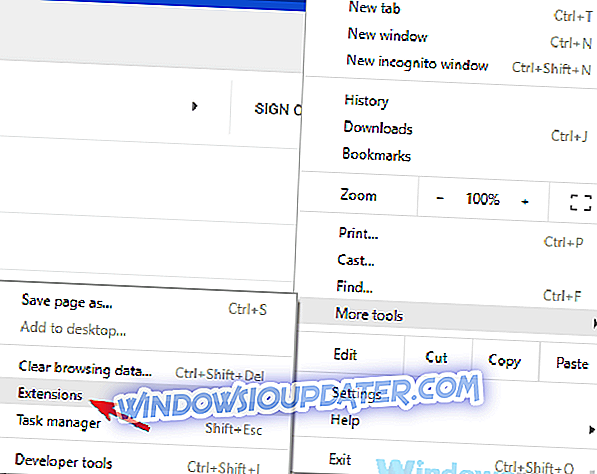
- Na nové kartě se zobrazí seznam nainstalovaných rozšíření. Chcete-li funkci vypnout, klikněte na malý přepínač vedle názvu rozšíření. Udělejte to pro všechna rozšíření v seznamu.
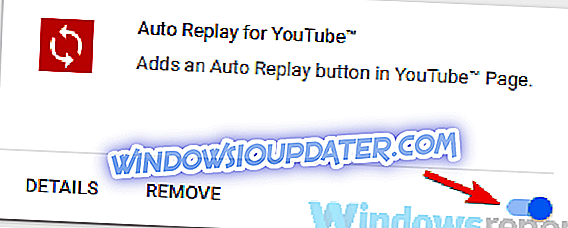
- Jakmile zakážete všechna rozšíření, je třeba restartovat Chrome. Po restartování prohlížeče zkontrolujte, zda problém stále existuje.
Pokud se problém již neobjeví, je jisté, že problém způsobuje jedno z zakázaných rozšíření. Chcete-li určit příčinu, budete muset postupně povolit rozšíření, dokud se vám problém nepodaří znovu vytvořit. Jakmile najdete problémové rozšíření, zakažte jej nebo jej odeberte z prohlížeče a problém by měl být vyřešen.
Řešení 3 - Vymažte vyrovnávací paměť
Jak jsme již zmínili, pokud Twitch chat není načten na vašem PC, problém může být vaše cache. Chcete-li problém vyřešit, je doporučeno vymazat mezipaměť. To je velmi snadné a můžete to provést pomocí následujících kroků:
- Klepněte na ikonu Menu v pravém horním rohu a vyberte z nabídky Nastavení .
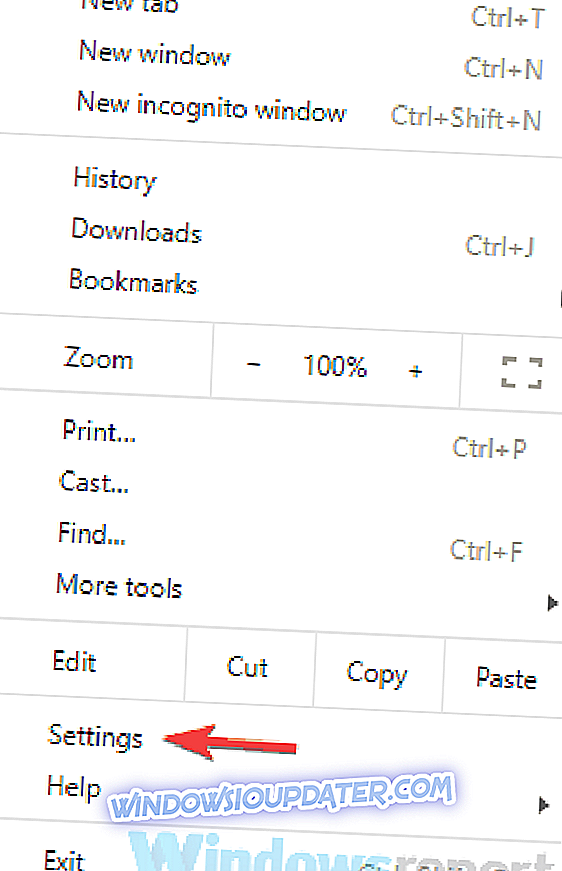
- Jakmile se otevře karta Nastavení, přejděte na dolní část stránky a klepněte na tlačítko Upřesnit .
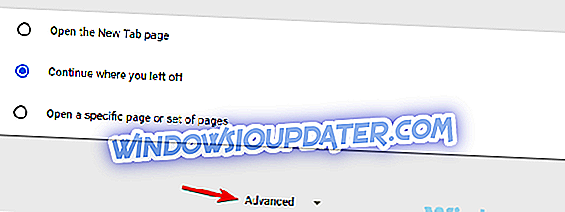
- Klikněte na Vymazat data procházení .
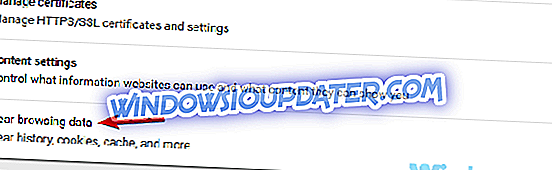
- Nezapomeňte nastavit Časový rozsah na Všechny časy . Nyní klikněte na tlačítko Vymazat data a odeberte mezipaměť.
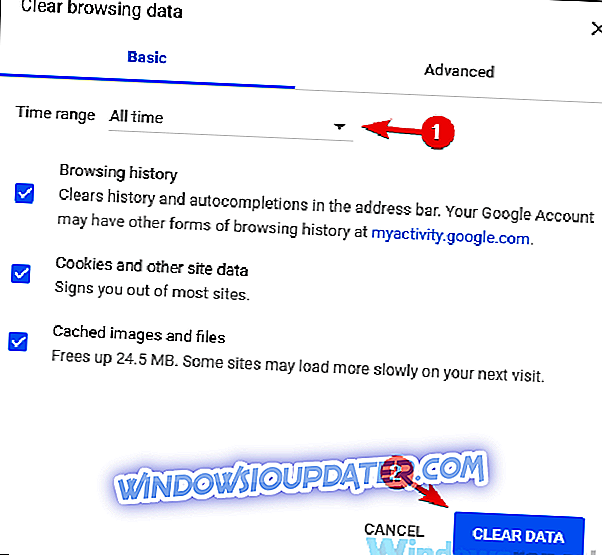
Po odstranění mezipaměti zkontrolujte, zda je problém s chatem Twitch stále.
Řešení 4 - Zakažte proxy
Použití proxy je skvělý způsob, jak chránit vaše online soukromí, ale někdy může nastavení proxy způsobit problémy na PC. Chcete-li problém vyřešit, je doporučeno zakázat server proxy a zkontrolovat, zda tento problém vyřeší. Chcete-li zakázat server proxy, stačí provést následující:
- Otevřete aplikaci Nastavení . Můžete to udělat rychle pomocí klávesové zkratky Windows Key + I.
- Po otevření aplikace Nastavení přejděte do části Síť a Internet .
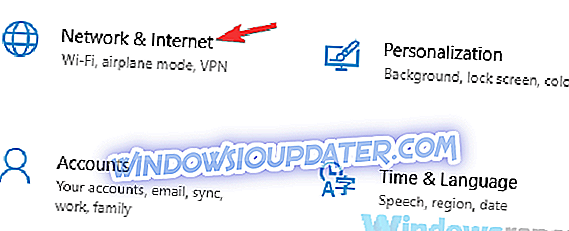
- Z levého podokna vyberte položku Proxy . Nezapomeňte vypnout všechny možnosti v pravém podokně.
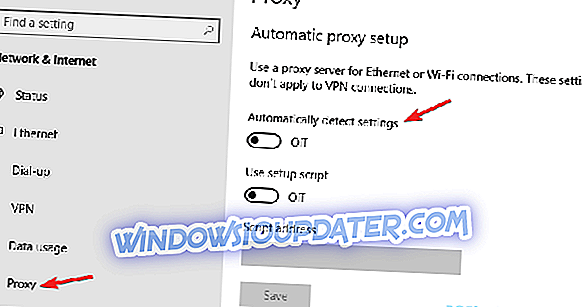
Jakmile je proxy zakázáno, zkontrolujte, zda problém stále existuje. Mnoho uživatelů uvedlo, že zakázání jejich proxy opravilo problém s chatem Twitch, takže to určitě zkuste. Pokud máte stále obavy o své soukromí, doporučujeme zvážit použití VPN.
VPN má mnoho výhod oproti proxy, a pokud hledáte dobrou VPN pro ochranu vašeho soukromí, měli byste určitě vyzkoušet CyberGhost VPN . S více než 3000 servery po celém světě a širokou škálou bezpečnostních funkcí je tento nástroj dokonalým nástrojem pro ochranu osobních údajů, který umožňuje připojení bez problémů.
- 256bitové šifrování AES
- Přes 3000 serverů po celém světě
- Skvělý cenový plán
- Vynikající podpora
Řešení 5 - Změňte DNS a vyprázdněte mezipaměť DNS
Podle uživatelů někdy Twitch chat nemusí fungovat kvůli vašemu DNS. Chcete-li problém vyřešit, uživatelé navrhují změnit DNS a zkontrolujte, zda to funguje. Změna DNS je poměrně jednoduchá a můžete to provést pomocí následujících kroků:
- Klepněte na ikonu sítě na hlavním panelu az nabídky vyberte síťové připojení.
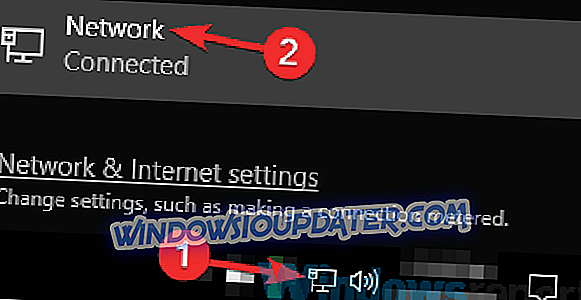
- V pravém podokně klepněte na tlačítko Změnit možnosti adaptéru .
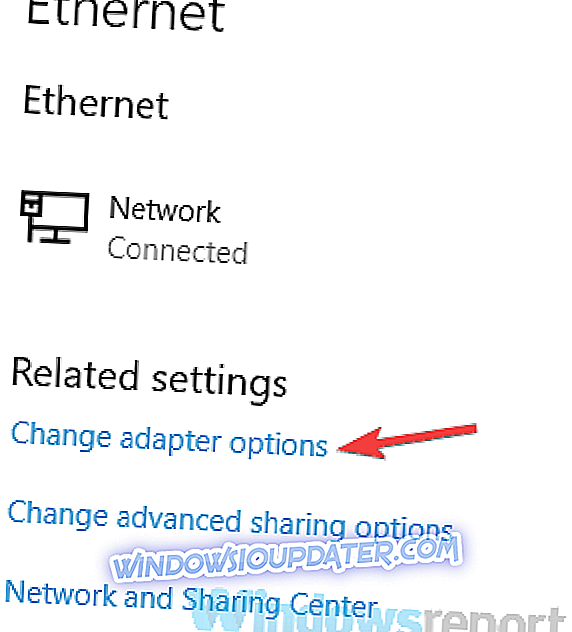
- Mělo by se zobrazit seznam všech síťových připojení v počítači. Klepněte pravým tlačítkem myši na síťové připojení az nabídky vyberte příkaz Vlastnosti .
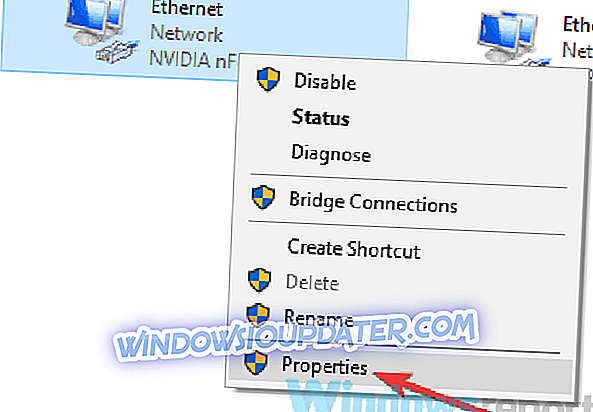
- Vyberte možnost Internet Protocol Version 4 (TCP / IPv4) a klepněte na tlačítko Vlastnosti .
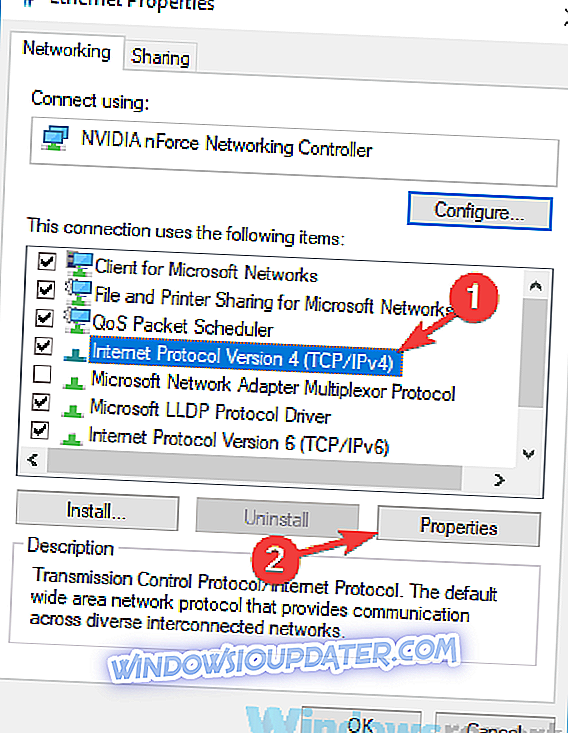
- Nyní by se mělo objevit nové okno. Vyberte možnost Použít následující adresy serveru DNS Nastavte následující hodnoty:
- Preferovaný server DSN: 8.8.8
- Alternativní server DNS: 8.4.4
Změny uložíte kliknutím na tlačítko OK .

Po provedení těchto změn zkontrolujte, zda problém stále existuje. Mějte na paměti, že nyní budete používat službu Google DNS, takže vaše latence může být o něco vyšší, zejména pokud nežijete v USA.
Někteří uživatelé kromě změny DNS doporučují vymazat mezipaměť DNS. To je velmi jednoduché a můžete to provést pomocí následujících kroků:
- Spusťte příkazový řádek jako správce. Chcete-li to provést, klepněte pravým tlačítkem myši na tlačítko Start a otevřete nabídku Win + X. Z menu vyberte příkazový řádek (Admin) nebo PowerShell (Admin) .
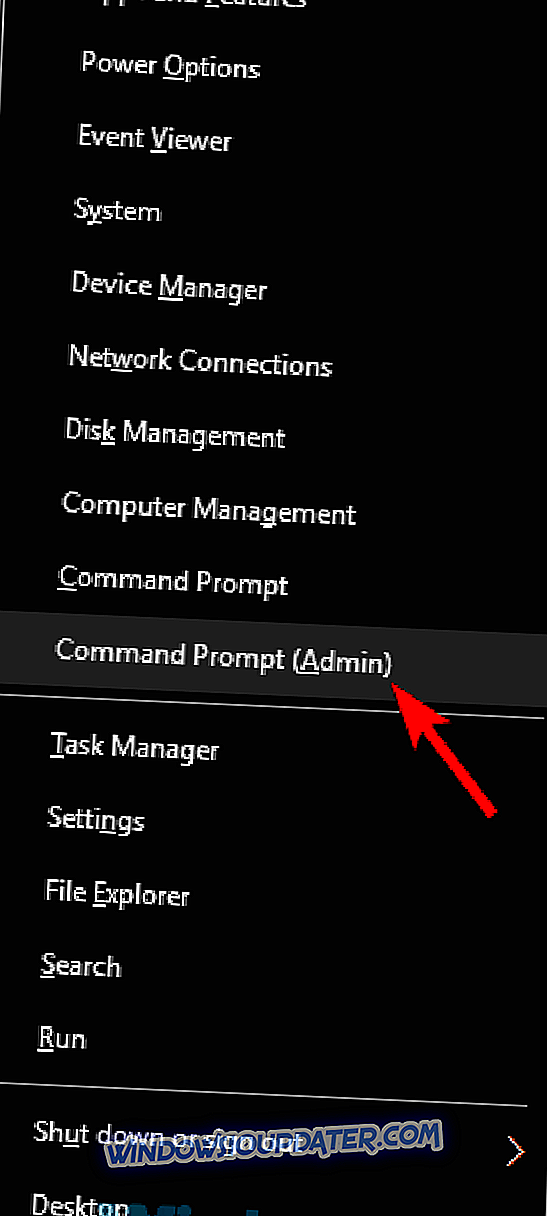
- Po otevření příkazového řádku spusťte program ipconfig / flushdns
Po provedení příkazu bude mezipaměť vymazána a problém by měl být vyřešen.
Řešení 6 - Zkuste jiný prohlížeč
Podle uživatelů, někdy Twitch chat není načítání, protože váš prohlížeč. Některé prohlížeče mohou mít určité závady s Twitchem, a aby se tento problém vyřešil, doporučuje se, abyste se pokusili zobrazit Twitch v jiném prohlížeči.
Zdá se, že několik uživatelů ohlásilo tento problém v Opeře, ale po přepnutí na Firefox nebo Edge byl problém vyřešen. Nemusíte trvale přepínat prohlížeč, ale dokud se vám nepodaří najít dlouhodobé řešení, je nejlepší volbou použití jiného prohlížeče.
Řešení 7 - Zakažte emise GIF
Velká část chatu Twitch jsou jeho emoty a na výběr je spousta emot. Někteří uživatelé však oznámili, že emise GIF mohou způsobit problémy s chatem Twitch a způsobit, že přestanou fungovat. Chcete-li tento problém vyřešit, uživatelé navrhují zcela zakázat GIF emotes.
Po tom bude problém s chatem Twitch vyřešen a vše začne znovu fungovat.
Řešení 8 - Ujistěte se, že Twitch je přidán do whitelistu v AdBlock
Mnoho uživatelů používá AdBlock ve svém prohlížeči, a jak jsme dříve zmínili, někdy může rozšíření, jako je například AdBlock, zasahovat do určitých webových stránek. Chcete-li problém vyřešit, nezapomeňte dočasně vypnout funkci AdBlock a zkontrolovat, zda to pomáhá.
Pokud tento problém vyřešíte, zkontrolujte nastavení AdBlock a přidejte Twitch do seznamu výjimek. Po provedení těchto změn zkontrolujte, zda problém stále existuje.
Řešení 9 - Restartujte směrovač
V některých případech může dojít k potížím s chatem Twitch kvůli problémům s vaším směrovačem. Může dojít k závadám s routerem a pokud se s nimi setkáte, budete muset restartovat směrovač. To je velmi jednoduché a můžete to provést podle následujících kroků:
- Stiskněte tlačítko Napájení na směrovači. Pokud máte modem i směrovač, vypněte obě zařízení.
- Počkejte několik okamžiků a znovu zapněte směrovač.
- Počkejte, až se router úplně spustí. To by mělo trvat asi 30-60 sekund.
Jakmile se váš router spustí, zkontrolujte, zda problém stále existuje. Toto je rychlé řešení, ale několik uživatelů uvedlo, že pro ně funguje, takže si to možná budete chtít vyzkoušet.
Problémy s chatem Twitch nejsou vážné, ale mohou ovlivnit vaši zkušenost s programem Twitch, zejména pokud máte tendenci používat chat hodně. Ve většině případů je tento problém způsoben mezipamětí nebo rozšířeními. Vymažte mezipaměť a vypněte všechna rozšíření. Pokud to nefunguje, neváhejte vyzkoušet všechna další řešení z tohoto článku.